
Instagram zachęca do przesyłania zdjęć i udostępniania chwil za pomocą telefonu komórkowego. Jeśli jednak wolisz robić zdjęcia aparatem lub edytować je w Photoshopie, bardzo trudno będzie Ci publikować na Instagramie z komputera. Do tej pory Instagram nie umożliwiał użytkownikom publikowania zdjęć z komputera PC lub Mac.
Czy możesz publikować na Instagramie z komputera? Wielu użytkowników pyta w Google. Być może próbowałeś przesłać swoje zdjęcia do telefonu przed przesłaniem i okazało się, że jest to wykonalna, ale czasochłonna i nieefektywna metoda.
Jak z łatwością publikować na Instagramie z komputera?
Dzisiaj chciałbym podzielić się najłatwiejszym sposobem publikowania postów na Instagramie z komputerów PC i Mac. Poza tym możesz również dowiedzieć się, jak to zrobić pobierz z Instagrama. Dlatego możesz przesyłać i pobierać swoje ulubione treści z Instagrama.
Zaczynajmy.
SPIS TREŚCI
Część 1. Jak publikować na Instagramie z komputera
Jak przesłać na Instagram z komputera? Sekret polega na tym, aby oszukać Instagram, aby pomyślał, że nawigujesz po nim za pomocą urządzenia mobilnego.
Jak to osiągnąć? Poniżej znajduje się szczegółowy przewodnik.
- Zaloguj się na swoje konto na Instagramie w Google Chrome. Kliknij prawym przyciskiem myszy stronę Instagram i wybierz „Sprawdź”. Panel inspektora pojawi się po prawej stronie ekranu.
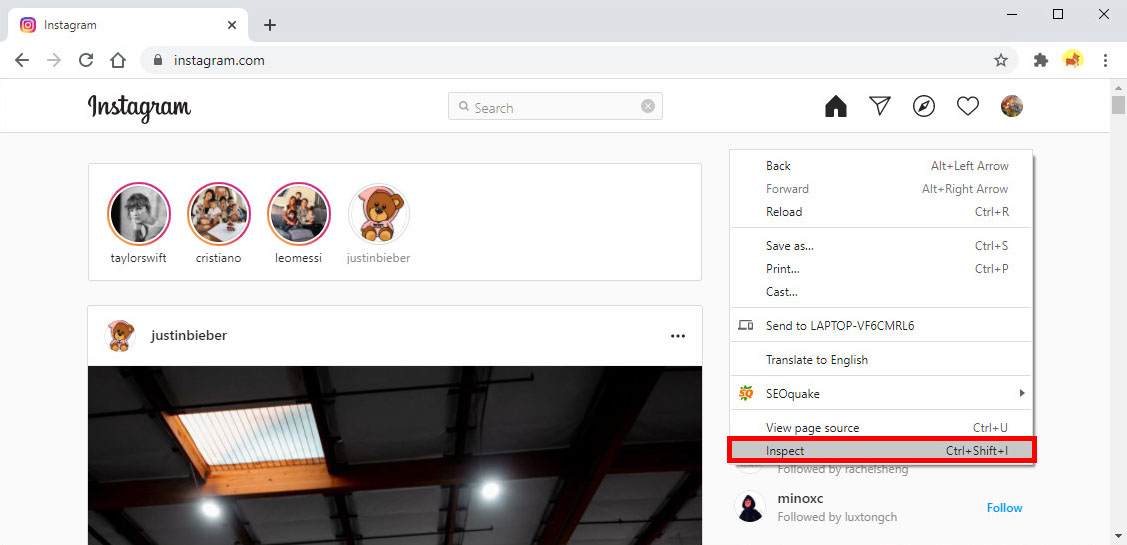
- Kliknij ikonę telefonu komórkowego i tabletu w lewym górnym rogu paska narzędzi inspektora. Następnie Twój Instagram powinien przełączyć się w tryb responsywny.
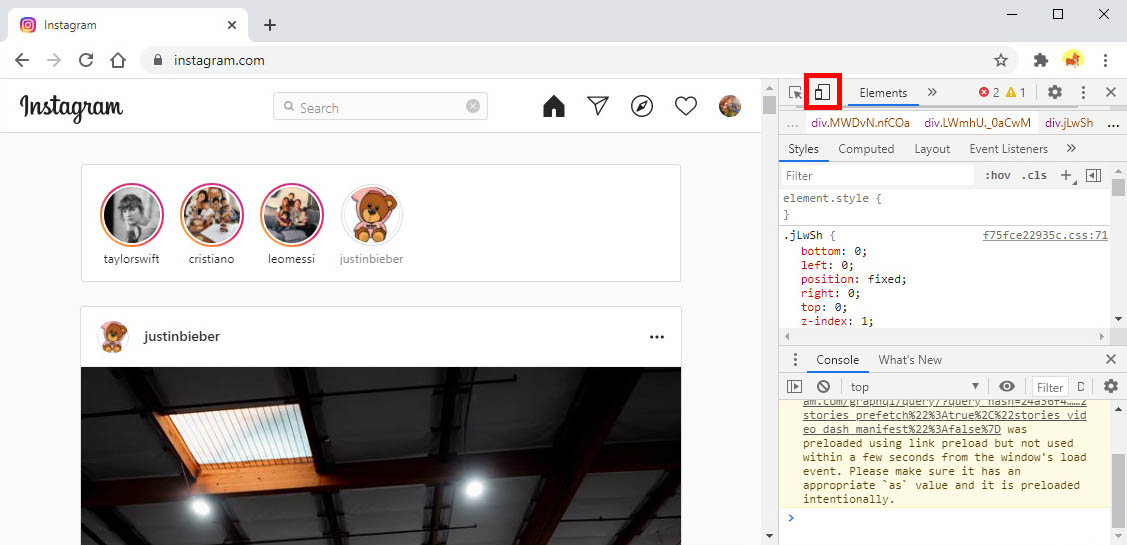
- Teraz możesz kliknąć menu rozwijane w lewym górnym rogu i wybrać urządzenie mobilne podobne do Twojego telefonu.
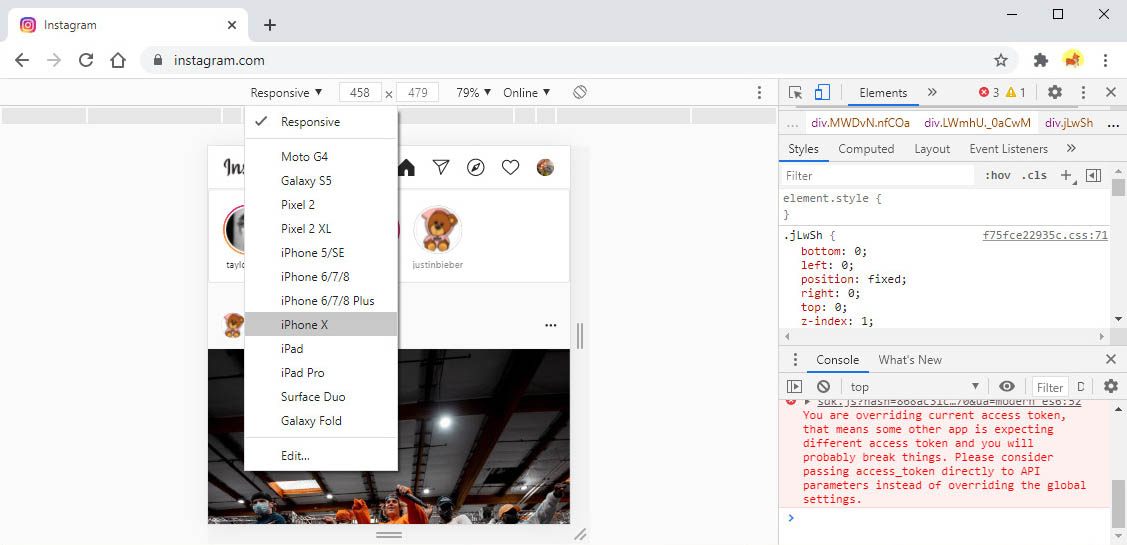
- Teraz możesz kliknąć ikonę „+” u dołu ekranu, aby dodać zdjęcie. Następnie możesz edytować zdjęcie i dodać podpis przed przesłaniem go na Instagram. Jeśli możesz znaleźć ikonę „+”, odśwież stronę, aż się pojawi.
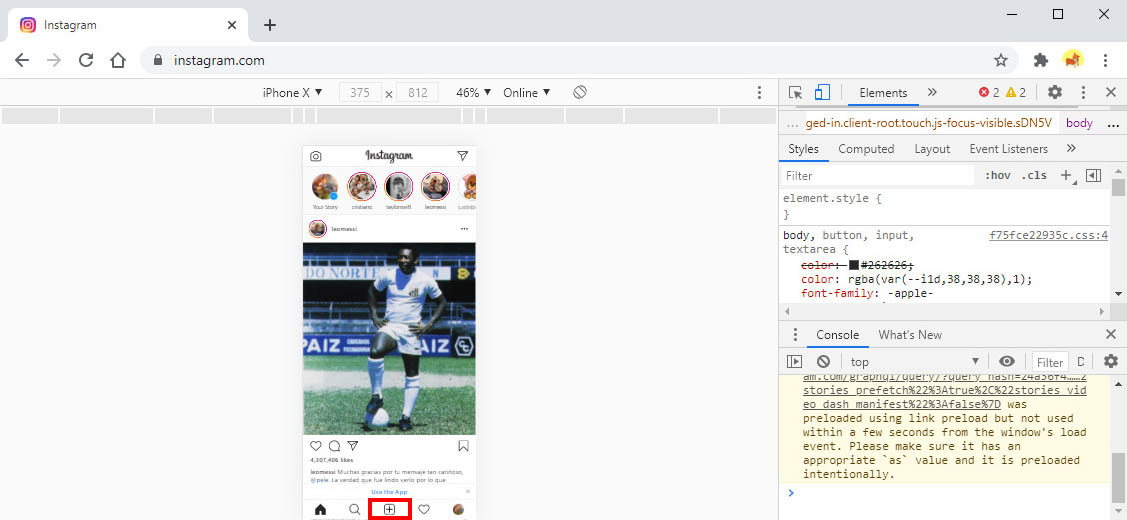
Wszystko gotowe.
Kroki są łatwe, o ile opanujesz to. Możesz również wykonać podobne kroki, aby opublikować na Instagramie ze swojego komputera za pomocą przeglądarki Firefox lub Microsoft Edge.
Część 2. Jak publikować na Instagramie z komputera Mac
Czy możesz publikować na Instagramie z komputera Mac? Prosta odpowiedź brzmi: tak. Możesz użyć agenta użytkownika w Safari, aby oszukać Instagram.
Pozwól, że szczegółowo omówię ten proces.
- Otwórz Safari i przejdź do menu Preferencje, a następnie wybierz opcję Zaawansowane. Następnie możesz znaleźć pole „Pokaż menu rozwijania na pasku menu”, zaznacz je.

- Teraz menu Develop zostanie wyświetlone na górnym pasku narzędzi. W menu Develop znajdź opcję User Agent. Następnie wybierz urządzenie mobilne, które chcesz zobaczyć. Następnie możesz uzyskać mobilną wersję Instagrama.
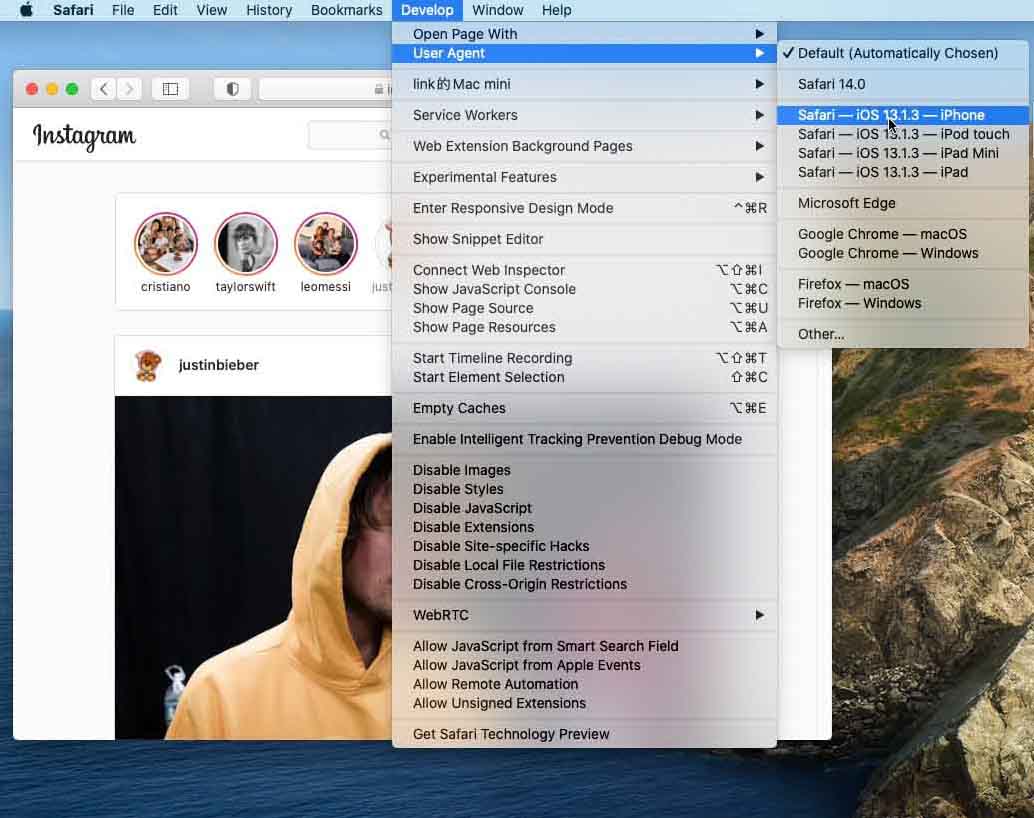
- Teraz możesz przesyłać zdjęcia na Instagram z komputera Mac, tak jak zwykle robisz to z telefonem komórkowym.
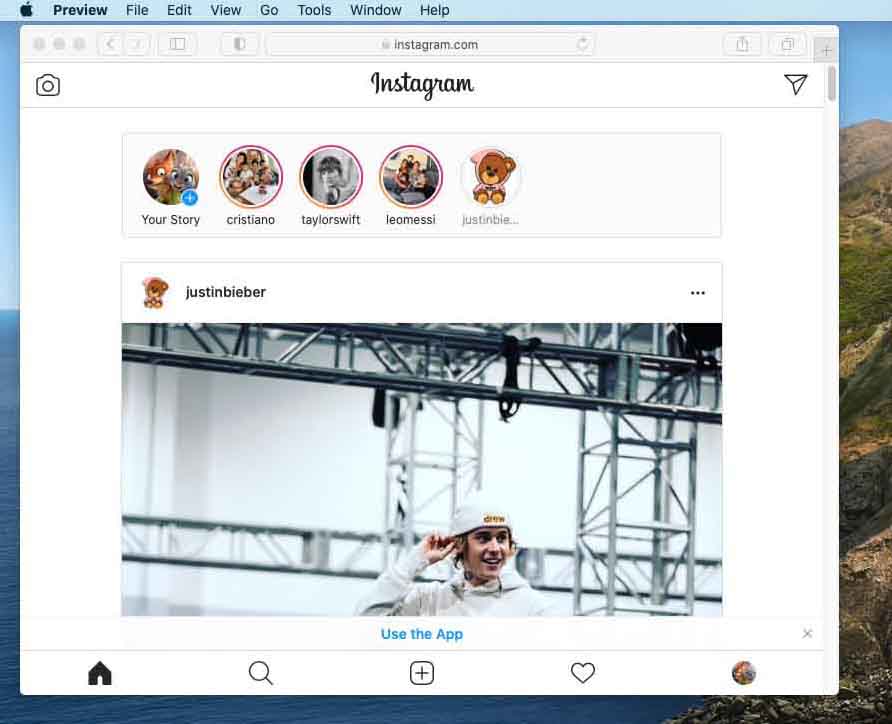
Wszystko gotowe, gratulacje.
Część 3. Jak pobierać filmy i zdjęcia z Instagrama
Wiele filmów i zdjęć na Instagramie jest dobrze wyselekcjonowanych i zasługuje na pobranie. Instagram nie zapewnia jednak żadnej usługi umożliwiającej pobieranie tych doskonałych postów.
Jeśli chcesz pobrać zawartość, możesz polegać na Narzędzie do pobierania AnyVid. Jest to wszechstronny program do pobierania Instagrama, którego nie chcesz przegapić. Dzięki AnyVid możesz pobierać filmy, zdjęcia, historie, najważniejsze wydarzenia, a nawet filmy IGTV z Instagrama. Poza tym AnyVid umożliwia zbiorcze pobieranie wielu zdjęć z Instagrama. Jeśli chcesz pobierać prywatne filmy z Instagrama, AnyVid również Ci pomoże.
AnyVid downloader to w 100% bezpieczny i wolny od reklam program do pobierania Instagrama. Wykazuje niezawodną wydajność na komputerach PC, Mac i Android. Jak pobrać post na Instagramie za pomocą AnyVid? Kroki są proste. Zainstaluj go i pobierz teraz post na Instagramie.
AnyVid
Pobierz dowolny film z ponad 1,000 witryn internetowych
- dla Windows 10/8/7
- dla systemu Mac OS X 14+
- dla Android
- Poruszaj się po Instagramie i znajdź post, który chcesz pobrać. Następnie kliknij ikonę z trzema kropkami w prawym górnym rogu tego posta, a następnie wybierz opcję „Kopiuj link”.
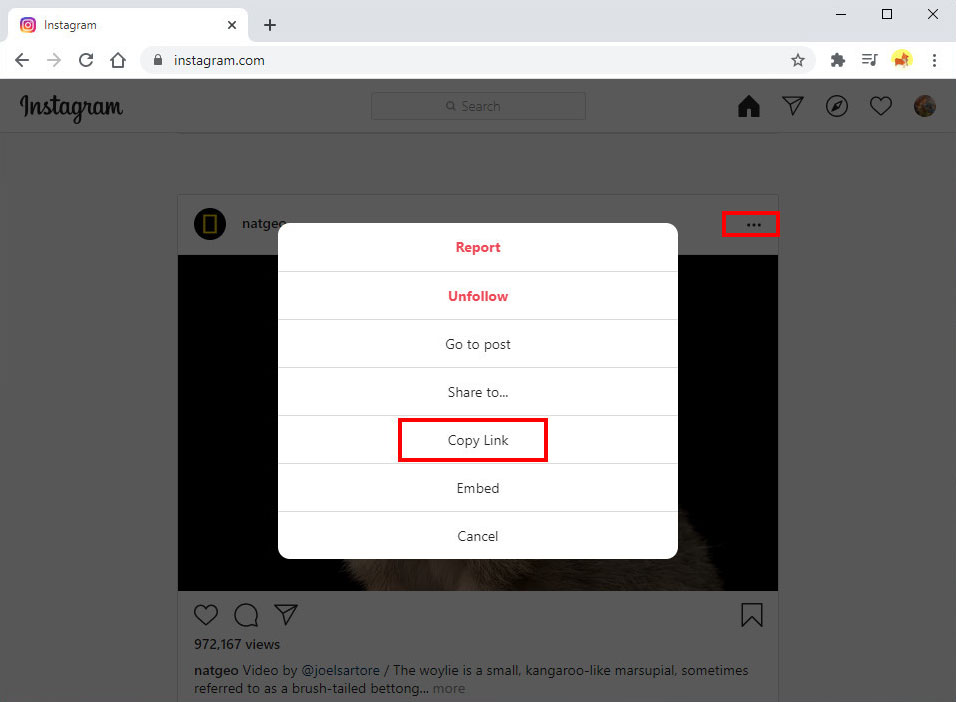
- Udaj się do AnyVid i wklej link do Instagrama na pasku wyszukiwania. Następnie kliknij ikonę wyszukiwania.
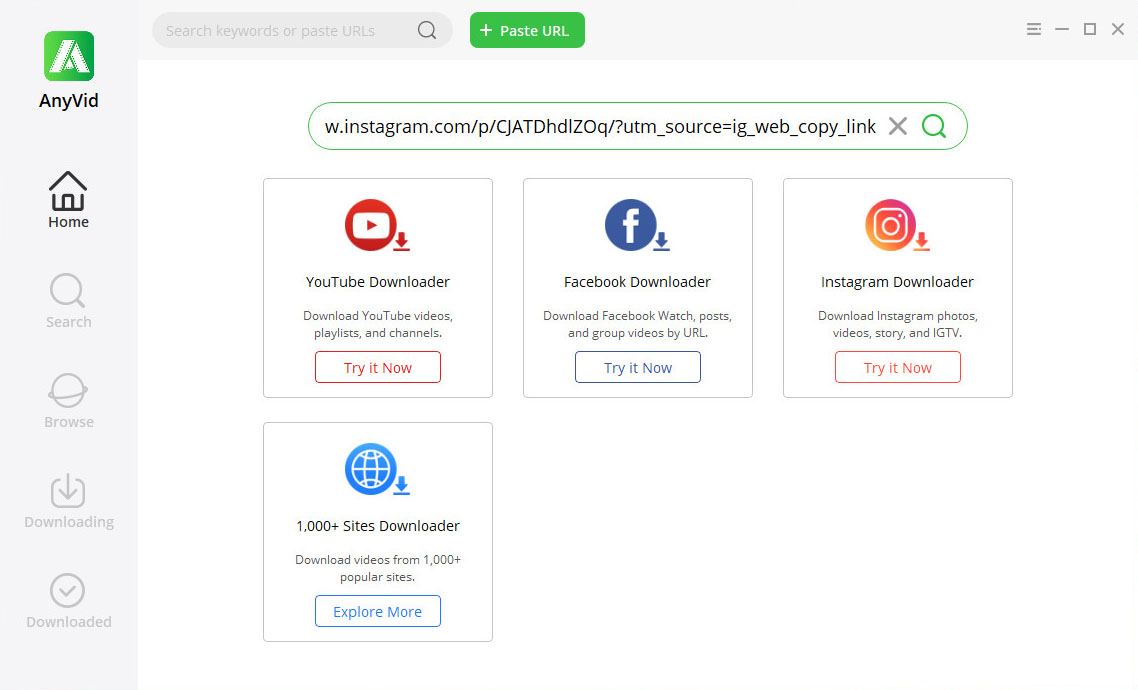
- AnyVid załaduje wynik w mgnieniu oka. Jeśli jest to łącze wideo, możesz kliknąć przycisk MP4, aby pobrać Instagram do MP4. Jeśli wkleisz link do grupy zdjęć z Instagrama, AnyVid pokaże Ci wszystkie zdjęcia. Następnie możesz kliknąć przycisk Pobieranie zbiorcze, aby pobrać wszystkie zdjęcia z Instagrama jednocześnie.
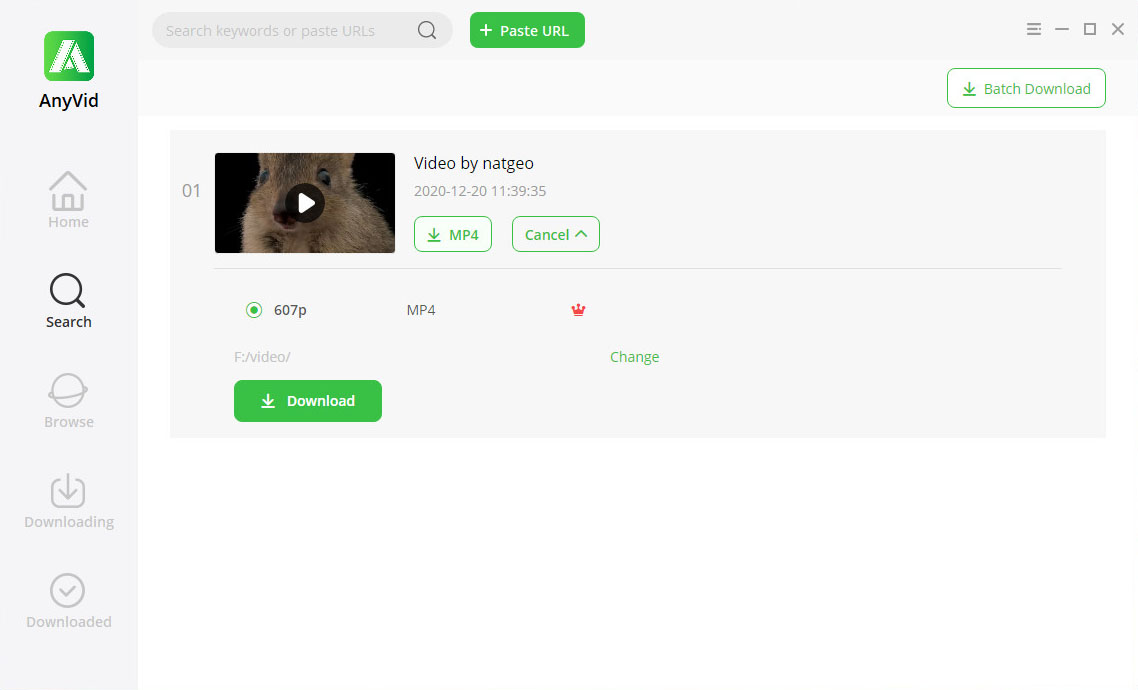
Dzięki AnyVid możesz pobrać prawie każdy rodzaj treści z Instagrama. Spróbuj.
Wnioski
Jak publikować na Instagramie z komputerów PC i Mac? Masz sztuczki? Tak długo, jak uruchomisz tryb programisty i przełączysz się na wersję mobilną, możesz iść.
Poza tym, jeśli chcesz pobierać filmy i zdjęcia z Instagrama, AnyVid to twój najlepszy wybór. Jest w stanie pobierać różne filmy i zdjęcia za pomocą zaledwie kilku kliknięć.
Spróbuj teraz.
AnyVid
Pobierz dowolny film z ponad 1,000 witryn internetowych
- dla Windows 10/8/7
- dla systemu Mac OS X 14+
- dla Android
Często Zadawane Pytania
Jak publikować na Instagramie z systemu Windows?
1. Zaloguj się do swojego Instagrama w przeglądarce Chrome. Następnie kliknij stronę prawym przyciskiem myszy i wybierz opcję Sprawdź, aby otworzyć tryb programowania po prawej stronie ekranu.2. Kliknij drugą ikonę tabletu na górnym pasku narzędzi Develop. Teraz lewy Instagram powinien wyglądać jak telefon komórkowy.3. Kliknij opcję rozwijaną na pasku narzędzi w lewym górnym rogu i wybierz odpowiednie urządzenie mobilne. Wtedy Instagram przełączy się na wersję mobilną.4. Znak + znajduje się na dole Instagrama. Kliknij, aby dodać zdjęcie z komputera. Postępuj zgodnie z instrukcjami i możesz przesłać go na Instagram.
Kiedy najlepiej publikować posty na Instagramie?
Według różnych badań najlepszy czas na publikowanie postów na Instagramie to 11: 3-XNUMX: XNUMX w dni powszednie. Powodem tego jest to, że ludzie przyzwyczaili się do sprawdzania telefonów w porze lunchu lub gdy czują się wyczerpani psychicznie. Przy okazji, jeśli chcesz generować większe zaangażowanie, lepiej publikuj częściej niż raz w tygodniu.
Możesz być także zainteresowany tymi tematami
- Pobierz wideo z dowolnej witryny internetowej
- Pobieranie wideo z Facebooka
- Pobieranie wideo z Twittera
- Mac Video Downloader
- Pobieranie wideo 4K
- Internetowy program do pobierania wideo
- Usługi przesyłania strumieniowego
- KeepVid Pobierz
- Pobierz Vimeo
- Pobieranie wideo Reddit
- Pobieranie TikTok
- Pobieranie Dailymotion
- Pobieranie Tumblr
- Wyszukiwarka anime
- Pobieranie wideo z YouTube